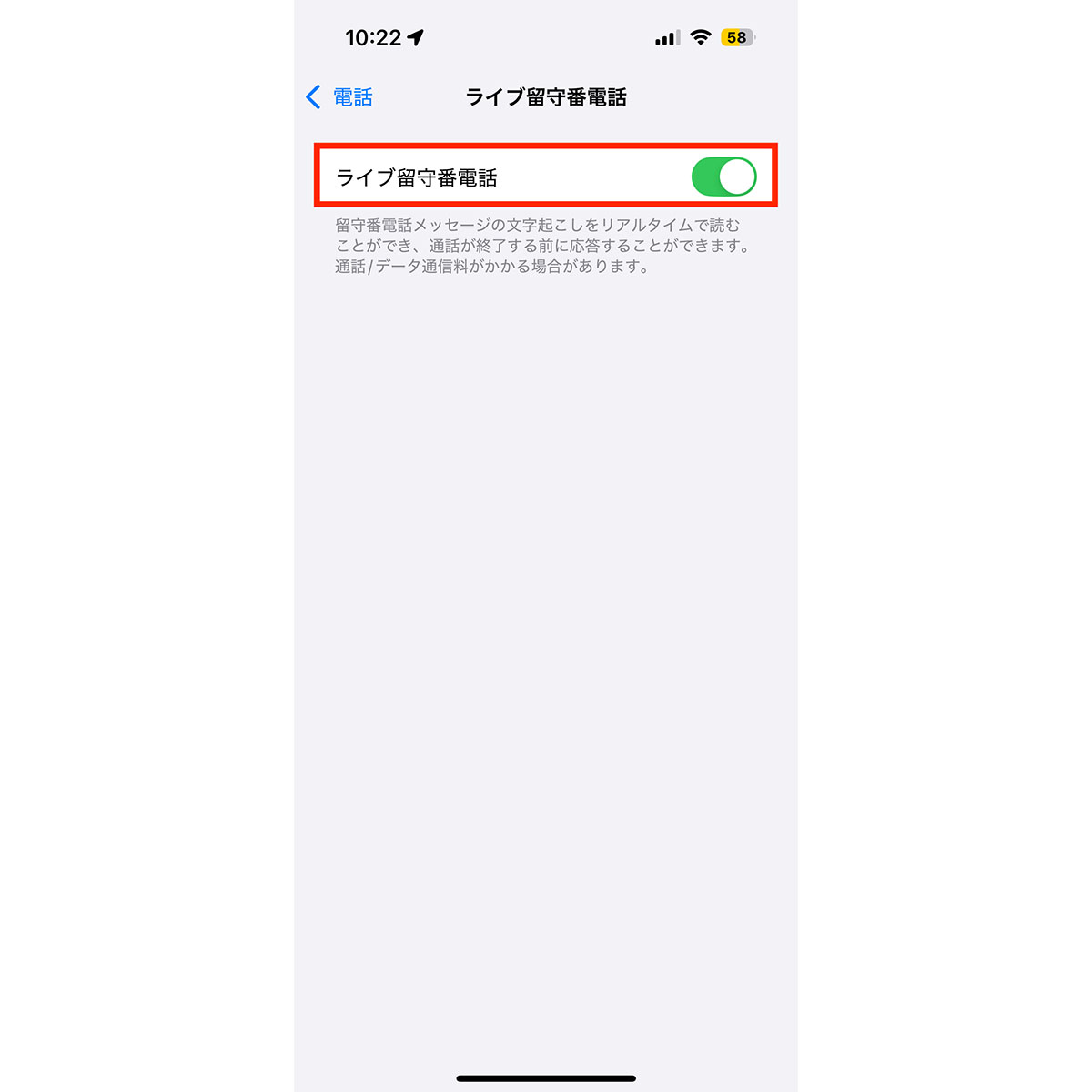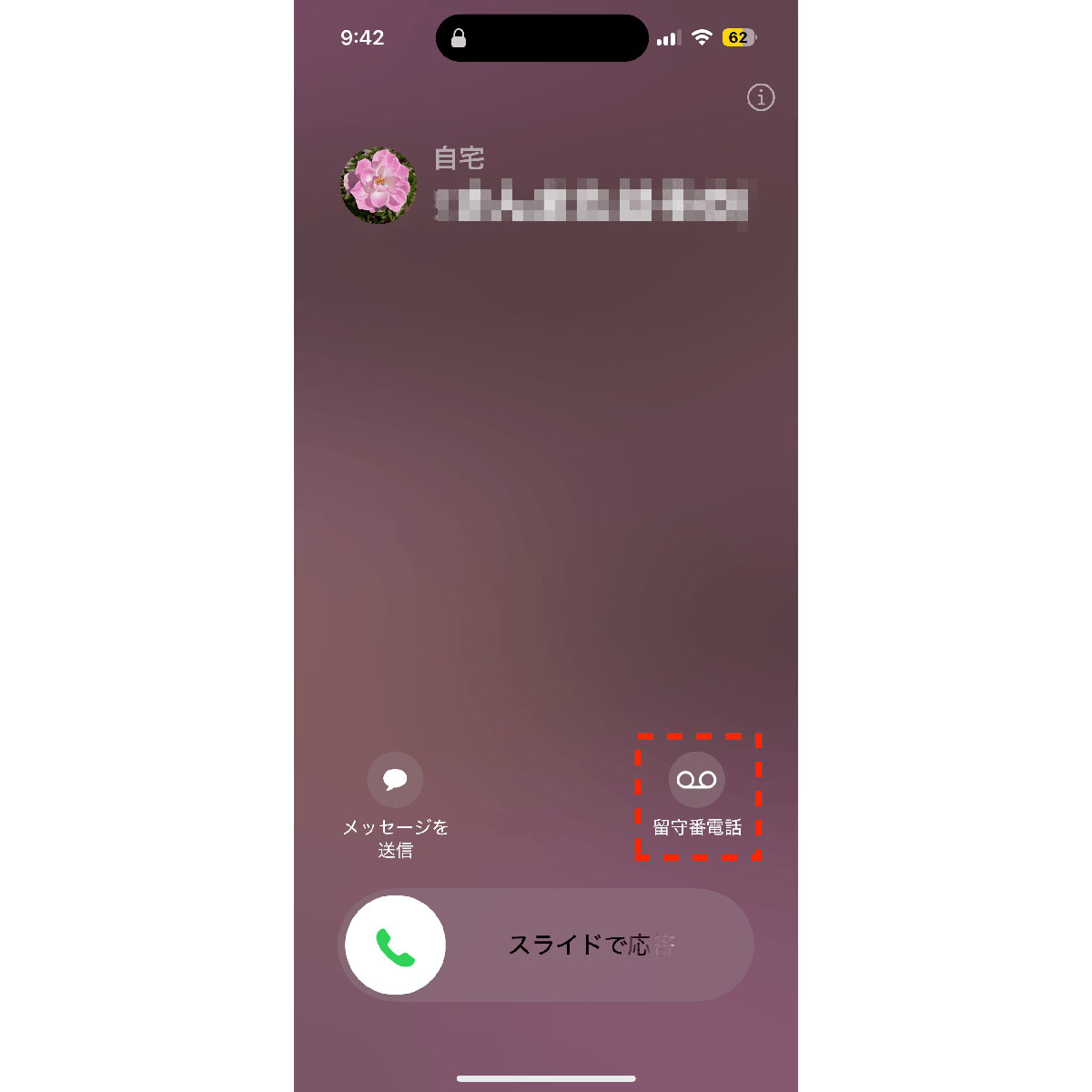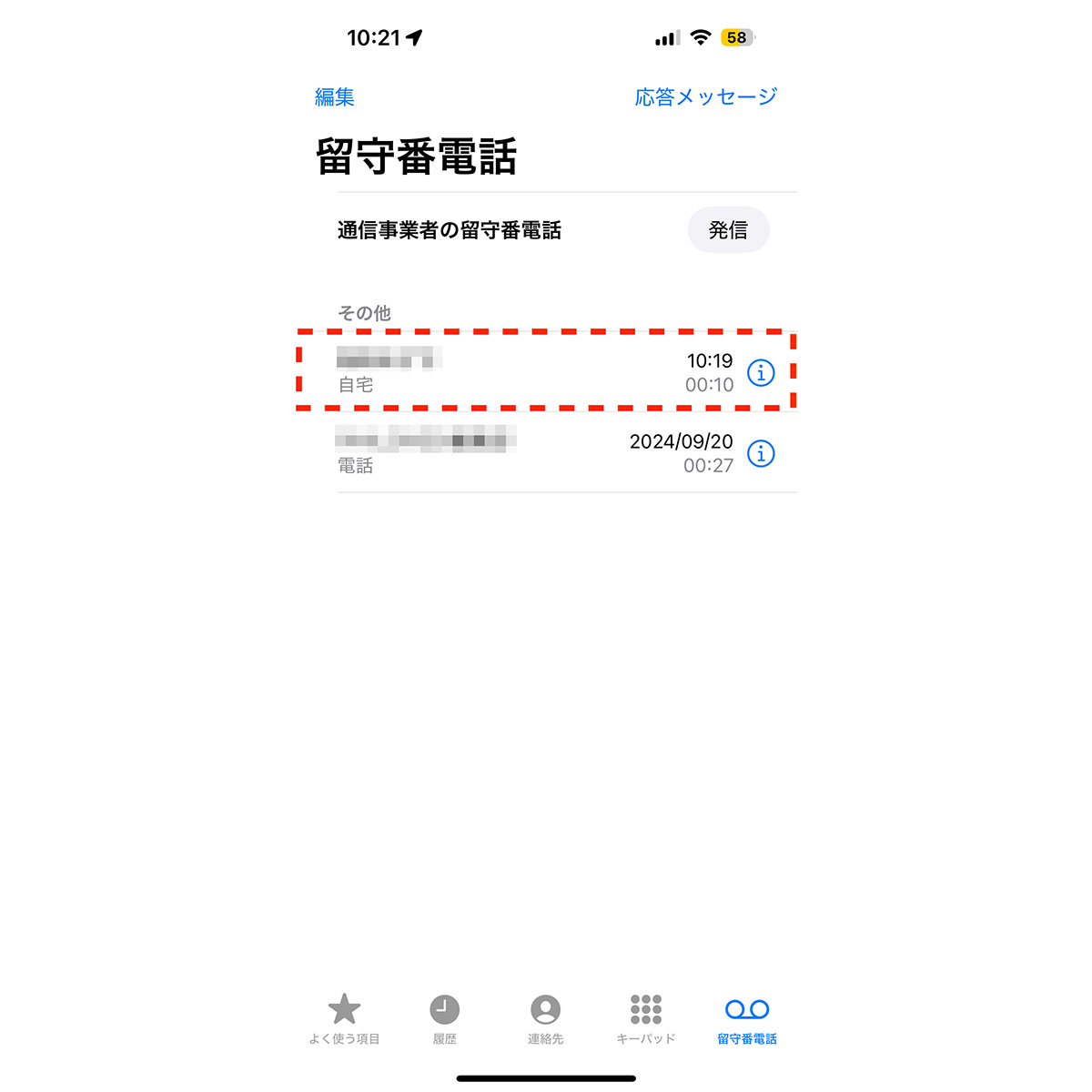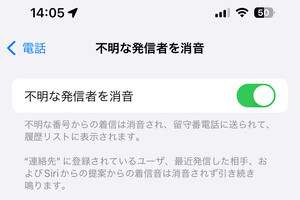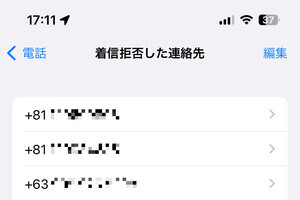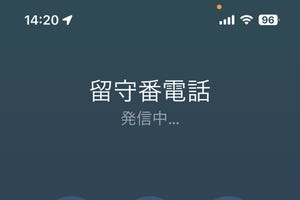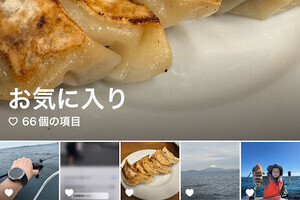着信に応対できないとき、相手がメッセージを残してくれる「留守番電話」。iPhoneの場合、長らく通信キャリアの有償サービスとして提供されてきましたが、iOS 17のとき「ライブ留守番電話」が追加されました。相手の音声を記録するとともに、その内容をテキストに書き起こしてくれるという先進的な機能です。
ライブ留守番電話は北米地域にかぎり提供されてきましたが、iOS 18から日本も対象に含まれました。日本語音声もリアルタイムにテキスト化されるため、録音されたメッセージを再生する必要はありません。誰からどのような要件で電話があったのか、ひと目で概要を把握できるのです。
ライブ留守番電話は、「設定」→「アプリ」→「電話」→「ライブ留守番電話」の順に画面を開き、「ライブ留守番電話」スイッチをオンにすると有効化されます。
ライブ留守番電話が有効なとき、着信から10コール(めやす)以内に応答しなければ「この通話は留守番電話に転送されました。発信先は現在電話に出ることができません。発信音のあとでメッセージを録音してください。録音を完了したら電話を切ることができます」という自動音声が流れ、録音モードになります。電話の着信画面で「留守番電話」ボタンをタップすれば、手動で録音モードに切り替えることもできます。
あとは、電話アプリの留守番電話タブを開けばOK。録音メッセージリストが表示されるので、読みたい/聞きたいメッセージをタップすれば、内容を確認できます。書き起こしの精度は話のスピードや滑舌次第の部分があるため、完璧ではありませんが、およその内容は一瞬で把握できるはずですよ。